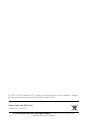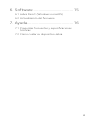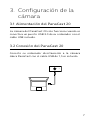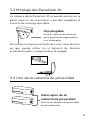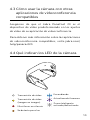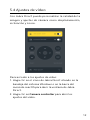El Jabra PanaCast 20 es una cámara de calidad empresarial con vídeo Ultra HD 4K (3840 x 2160 a 30 fps) y tecnología de vídeo inteligente. Ofrece Zoom Inteligente para mantener al usuario siempre centrado en el encuadre, Vivid HDR para garantizar la mejor experiencia de vídeo, Imagen en imagen para resaltar una región de interés y Efectos de fondo para difuminar o sustituir el fondo del vídeo. También cuenta con micrófonos integrados con alcance óptimo de hasta 2,5 metros.
El Jabra PanaCast 20 es una cámara de calidad empresarial con vídeo Ultra HD 4K (3840 x 2160 a 30 fps) y tecnología de vídeo inteligente. Ofrece Zoom Inteligente para mantener al usuario siempre centrado en el encuadre, Vivid HDR para garantizar la mejor experiencia de vídeo, Imagen en imagen para resaltar una región de interés y Efectos de fondo para difuminar o sustituir el fondo del vídeo. También cuenta con micrófonos integrados con alcance óptimo de hasta 2,5 metros.















-
 1
1
-
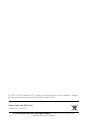 2
2
-
 3
3
-
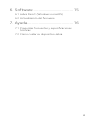 4
4
-
 5
5
-
 6
6
-
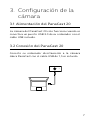 7
7
-
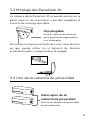 8
8
-
 9
9
-
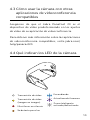 10
10
-
 11
11
-
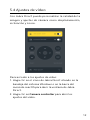 12
12
-
 13
13
-
 14
14
-
 15
15
-
 16
16
El Jabra PanaCast 20 es una cámara de calidad empresarial con vídeo Ultra HD 4K (3840 x 2160 a 30 fps) y tecnología de vídeo inteligente. Ofrece Zoom Inteligente para mantener al usuario siempre centrado en el encuadre, Vivid HDR para garantizar la mejor experiencia de vídeo, Imagen en imagen para resaltar una región de interés y Efectos de fondo para difuminar o sustituir el fondo del vídeo. También cuenta con micrófonos integrados con alcance óptimo de hasta 2,5 metros.
Artículos relacionados
-
Jabra PanaCast Manual de usuario
-
Jabra PanaCast Ficha de datos
-
Jabra PanaCast Ficha de datos
-
Jabra PanaCast Especificación
-
Jabra PanaCast 50 Video Bar System Manual de usuario
-
Jabra PanaCast 50 Video Bar System Guía de instalación
-
Jabra Speak2 75 MS Teams - Link 380a, Dark Grey Manual de usuario
-
Jabra Evolve2 85 - USB-A UC Stereo Manual de usuario
-
Jabra Evolve2 65 - USB-C MS Teams Mono - Black Manual de usuario
-
Jabra Evolve2 40 - USB-A UC Mono Manual de usuario